So fügen Sie die Hintergrundfarbe der Leinwand in GIMP hinzu und ändern sie
Immer wenn Sie die GIMP- App öffnen, wird sie ohne die Leinwand geöffnet. Die Leinwand ist ein sichtbarer Bereich des Bildes und entspricht standardmäßig der Größe der Ebenen; Sie können Text oder andere Kreationen auf der Leinwand eingeben, Sie können auch die Hintergrundfarbe der Leinwand in jede gewünschte Farbe ändern, indem Sie das Hintergrundwerkzeug in der Toolbox verwenden.
Nachdem Sie die Leinwand hinzugefügt haben, sollten Sie den Unterschied zwischen der Hintergrundfarbe und der Vordergrundfarbe kennen. Die Vordergrundfarbe ist die vordere und die primäre Farbe, und die Hintergrundfarbe ist der hintere Teil des Bildes.
In diesem Tutorial erklären wir Ihnen, wie Sie:
- Fügen Sie eine Leinwand hinzu
- Ändern Sie den Leinwandhintergrund
Lassen Sie uns dies im Detail erläutern.
So fügen Sie eine Leinwand in GIMP hinzu
Öffnen Sie GIMP(GIMP) .

Klicken Sie auf die Registerkarte Datei(File ) und dann auf Neu(New) .

Ein Dialogfeld „ Neues Bild erstellen “ wird geöffnet.(Create New Image)
Die Standardbreite und -höhe befinden sich innerhalb des Felds; Lass es so wie es ist; Klicken Sie dann auf OK .

Jetzt haben wir eine Leinwand.
Lesen Sie(Read) : So fügen Sie in GIMP Schatten zu Text oder Bild hinzu(add Shadow to Text or Image in GIMP) .
So ändern Sie die Hintergrundfarbe der Leinwand in (Canvas)GIMP

In der Toolbox gibt es zwei Farbschaltflächen, die Vordergrundfarbe(Foreground ) und die Hintergrundfarbe(Background ) .
Wenn Sie den Cursor auf die Schaltflächen platzieren, wird der Unterschied zwischen den beiden Schaltflächen angezeigt: der Hintergrund- und der Vordergrundschaltfläche.
Klicken Sie auf die Schaltfläche Hintergrund .(Background )

Ein Dialogfeld Hintergrundfarbe ändern wird geöffnet.(Change Background Color)
Wählen Sie eine Farbe und dann OK .

Klicken Sie dann in der Menüleiste auf die Registerkarte Bearbeiten(Edit) und wählen Sie in der Dropdown-Liste die Option Mit Hintergrundfarbe füllen aus. (Fill with BG Color)Die Hintergrundfarbe(BG) ist die Farbe, die Sie im Dialogfeld (color)„ (Color)Hintergrundfarbe ändern(Change Background) “ ausgewählt haben .
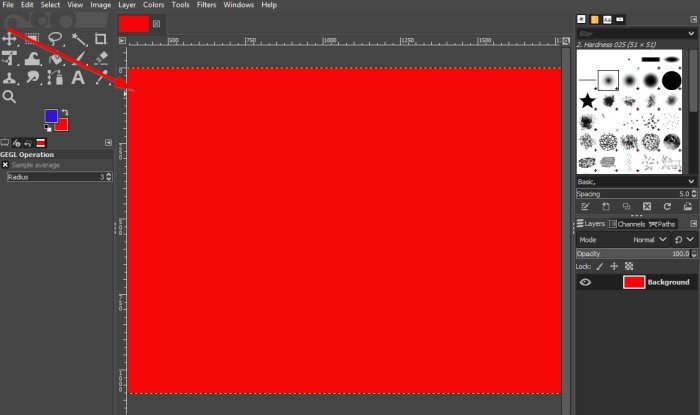
Nach der Auswahl ändert sich die Leinwand in diese Farbe.
Wir hoffen, dass dieses Tutorial Ihnen hilft zu verstehen , wie Sie die Hintergrundfarbe der Leinwand in GIMP hinzufügen und ändern. (GIMP)Wenn Sie Fragen zum Tutorial haben, teilen Sie uns dies in den Kommentaren mit.
Lesen Sie jetzt(Now read) : So erstellen Sie ein Video-Thumbnail oder einen Kontaktabzug in Windows 10(How to create Video Thumbnail or Contact Sheet in Windows 10) .
Related posts
So gliedern Sie Text oder fügen Sie Text in GIMP einen Rahmen hinzu
Ändern Sie die Größe, dekorieren Sie, fügen Sie Rahmen, Rahmen und Wasserzeichen zu Bildern hinzu
GIMP Review: Eine kostenlose, leistungsstarke Open-Source-Bildbearbeitungssoftware
Fügen Sie die Suche auf Google-Bildern über das Kontextmenü in Windows 11/10 hinzu
So fügen Sie in GIMP Schatten zu Text oder Bild hinzu
Fügen Sie Bildern mit diesen kostenlosen Online-Tools einen Doppelbelichtungseffekt hinzu
Beste Bildkomprimierungs- und Optimierungssoftware für Windows 10
So ändern Sie die Größe von Bildern im Stapelbetrieb mit GIMP in Windows 11/10
Fotor: Kostenlose Bildbearbeitungs-App für Windows 10
So fügen Sie Ihren Online-Bildern vor dem Hochladen ganz einfach Wasserzeichen hinzu
So extrahieren Sie Frames aus animierten GIF-Bildern
Hornil StylePix ist eine kostenlose portable Bildbearbeitungssoftware für Windows 10
So legen Sie in Photoshop einen Rand oder Rahmen um ein Foto
So fügen Sie Spoiler-Tags zu Text und Bildern auf Discord hinzu
So überprüfen und ändern Sie die Bild-DPI in Windows 11/10
So bearbeiten Sie Frames eines animierten GIF mit GIMP in Windows 11/10
Fügen Sie Ihren Fotos mit Reflet wunderschöne Welleneffekte und Animationen hinzu
PNG vs. JPG vs. GIF vs. BMP vs. TIF: Bilddateiformate erklärt
So erstellen Sie abgerundete kreisförmige Bilder mit GIMP unter Windows 10
Autor aus Autoreneigenschaft im Office-Dokument hinzufügen, ändern, entfernen
